التبديل تلقائيًا إلى الوضع الفاتح أو الداكن في نظام التشغيل Windows 10
تتضمن إصدارات Windows 10 الحديثة وضعًا داكنًا أصليًا. يسمح لك بالتبديل بين المظاهر الداكنة والفاتحة. يمكن القيام بذلك باستخدام الإعدادات ، عن طريق تغيير الخيارات الموجودة ضمن التخصيص -> الألوان. لسوء الحظ ، لا يسمح لك Windows 10 بتبديل وضع الألوان الخاص به تلقائيًا وفقًا لجدول زمني. لحسن الحظ ، يمكن تنفيذ ذلك بسهولة بمساعدة برنامج جدولة المهام وتعديل التسجيل البسيط.
الإعلانات
يأتي Windows 10 مع نظامي ألوان لتطبيقات المتجر. الافتراضي هو الضوء ، وهناك أيضًا أغمق. لتطبيق السمة الداكنة على تطبيقات المتجر ، يمكنك استخدام إعدادات. يمكن تمكينه تحت التخصيص - الألوان. انظر لقطة الشاشة التالية:

هذا الخيار متاح بدءًا من Windows 10 "Anniversary Update" الإصدار 1607.
بدءًا من Windows 10 Build 18282 ، الذي يمثل Windows 10 19H1 ، والمعروف أيضًا باسم "الإصدار 1903" ، يمكنك تطبيق السمة الفاتحة أو الداكنة بشكل منفصل على Windows وتطبيقات المتجر. يتضمن Windows الآن سمة Light جديدة وخيارين جديدين ضمن الإعدادات> التخصيص> الألوان. باستخدامهم ، يمكنك تطبيق سمة الإضاءة الكاملة على شريط المهام ، وقائمة ابدأ ، ومركز الصيانة.

عن طريق اختيار ملف مخصص الخيار ضمن الإعدادات> التخصيص> الألوان ، ستتمكن من تعيين وضع Windows الافتراضي ووضع التطبيق بشكل فردي.

التبديل تلقائيًا إلى الوضع الفاتح أو الداكن في نظام التشغيل Windows 10
كما تعلم بالفعل ، من الممكن تمكين الوضع الفاتح أو المظلم لكل من Windows والتطبيقات باستخدام قرص التسجيل البسيط. لقد استخدمناه بالفعل لقوائم السياق المناسبة:
- أضف قائمة سياق وضع Windows في نظام التشغيل Windows 10 (مظهر فاتح أو داكن)
- أضف قائمة سياق وضع التطبيق في نظام التشغيل Windows 10
يمكننا إنشاء مهمة مجدولة للتبديل بين السمات الداكنة والفاتحة. إذا كنت تقوم بتشغيل إصدار Windows 10 يدعم سمات Dark و Light الفردية للتطبيقات والنظام ، يمكنك إنشاء مهمة إضافية للتبديل في وقت واحد بين سمات النظام والتطبيقات إلى الضوء أو الظلام الوضع.
للتبديل تلقائيًا إلى الوضع الداكن في نظام التشغيل Windows 10 ،
- افتح الأدوات الإدارية.
- انقر فوق أيقونة برنامج جدولة المهام.

- في مكتبة برنامج جدولة المهام ، انقر فوق ملف إنشاء مهمة أساسية ... الارتباط على اليمين.

- قم بتسمية المهمة باسم "تبديل التطبيقات إلى المظهر الداكن".
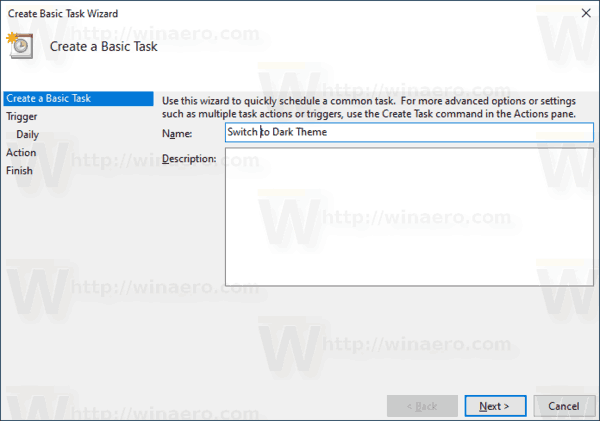
- في الصفحة التالية ، اختر اليومي.
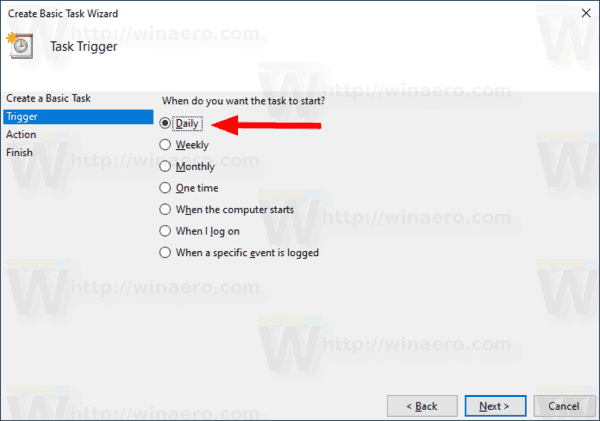
- اضبط الوقت المطلوب (على سبيل المثال ، 8:00 مساءً) عندما تريد أن يتحول Windows تلقائيًا إلى المظهر الداكن.
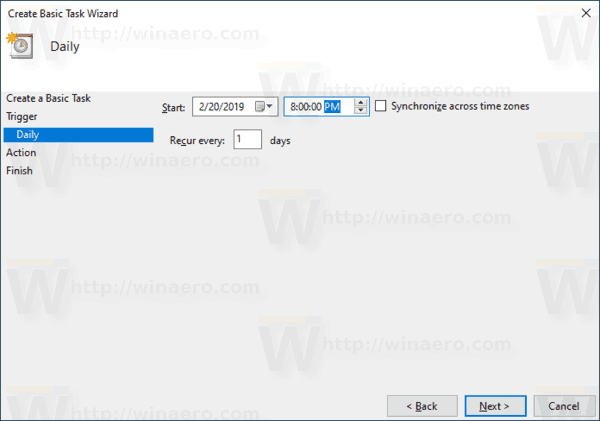
- في الصفحة التالية ، حدد ابدأ البرنامج.

- في الصفحة التالية ، قم بتعيين القيم التالية:
البرنامج / البرنامج النصي:reg.exe
أضف وسيطات (اختياري):إضافة HKCU \ SOFTWARE \ Microsoft \ Windows \ CurrentVersion \ Themes \ Personalize / v AppsUseLightTheme / t REG_DWORD / d 0 / f
ابدأ في (اختياري) - اتركه فارغًا.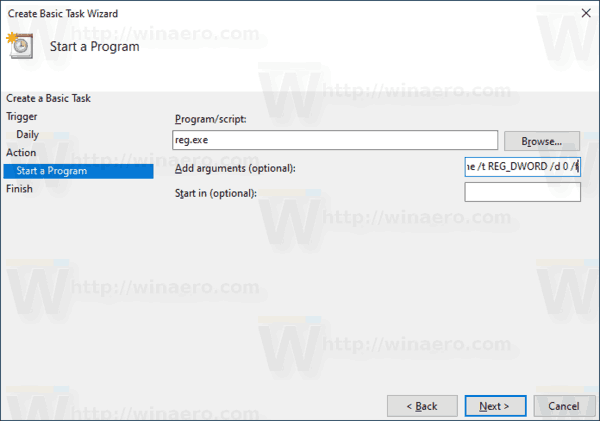
- انقر فوق الزر "إنهاء" وتكون قد انتهيت.
مهمة إضافية لتمكين سمة System Dark تلقائيًا
إذا كنت تقوم بتشغيل Windows 10 Build 18282 وما بعده ،
- إنشاء مهمة أساسية جديدة "قم بتبديل النظام إلى المظهر الداكن" كما هو موضح أعلاه.
- في صفحة "بدء برنامج" ، استخدم المعلمات التالية.
البرنامج / البرنامج النصي:reg.exe
أضف وسيطات (اختياري):إضافة HKCU \ SOFTWARE \ Microsoft \ Windows \ CurrentVersion \ Themes \ Personalize / v SystemUsesLightTheme / t REG_DWORD / d 0 / f
ابدأ في (اختياري) - اتركه فارغًا. - لديك الآن مهمتان: قم بتبديل النظام إلى المظهر الداكن لتبديل شريط المهام وقائمة ابدأ ومركز الإجراء إلى الوضع المظلم وملف قم بتبديل التطبيقات إلى المظهر الداكن مهمة لتبديل سمة التطبيقات الافتراضية إلى Dark.

انتهيت. يمكنك الآن اختبار المهمة (المهام) المجدولة. عيّن سمة الإضاءة في الإعدادات ، ثم انقر بزر الماوس الأيمن فوق مهمتك في برنامج جدولة المهام وحدد يركض من قائمة السياق. يجب أن يتحول نظام Windows الخاص بك إلى الظلام على الفور!
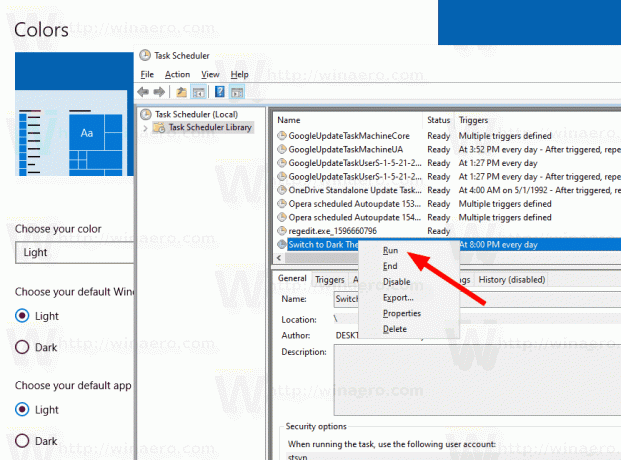
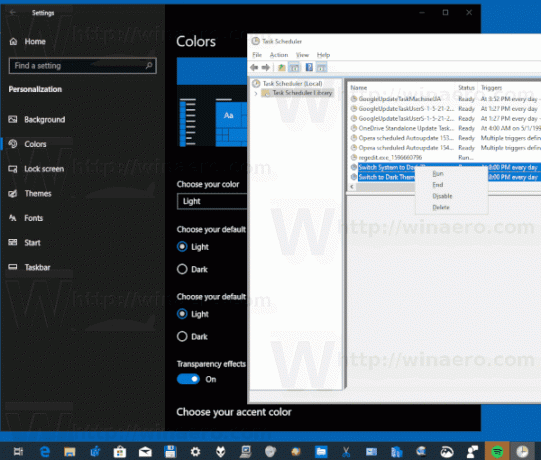
للتبديل تلقائيًا إلى Light Mode في Windows 10 ،
- قم بإنشاء مهمة أساسية جديدة باسم "تبديل التطبيقات إلى السمة الخفيفة".
- في صفحة "بدء برنامج" ، استخدم المعلمات التالية.
البرنامج / البرنامج النصي:reg.exe
أضف وسيطات (اختياري):إضافة HKCU \ SOFTWARE \ Microsoft \ Windows \ CurrentVersion \ Themes \ Personalize / v AppsUseLightTheme / t REG_DWORD / d 1 / f
ابدأ في (اختياري) - اتركه فارغًا. - قم بجدولته في الوقت الذي تريد أن يتحول فيه Windows 10 إلى نظام ألوان فاتح.
- إذا كنت تقوم بتشغيل Windows 10 Build 18282 والإصدارات الأحدث ، فقم بإنشاء مهمة إضافية لتبديل سمة النظام إلى Light باستخدام المعلمات التالية:
البرنامج / البرنامج النصي:reg.exe
أضف وسيطات (اختياري):إضافة HKCU \ SOFTWARE \ Microsoft \ Windows \ CurrentVersion \ Themes \ Personalize / v SystemUsesLightTheme / t REG_DWORD / d 1 / f
ابدأ في (اختياري) - اتركه فارغًا.

انتهيت! الآن ، سيتحول Windows 10 تلقائيًا إلى السمة الفاتحة أو الداكنة وفقًا لجدولك الزمني.
هذا كل شيء.


